卒園アルバム制作のヒント
BLOG Archive
- 卒園アルバムTOP
- 卒園アルバム制作のヒント
- 卒園アルバムのタイトルデザイン10のポイント
2021.11.29
卒園アルバムのタイトルデザイン10のポイント

今回は卒園アルバムに使用するタイトルやキャプション、フォントのデザイン(扱い)についてお話します。
- どんなフォントを選べばいい?
- かわいらしくタイトルを装飾したい
- 適切な文字サイズは?
- 手作りタイトルは使用できる?
目次
タイトルを作る10のポイント
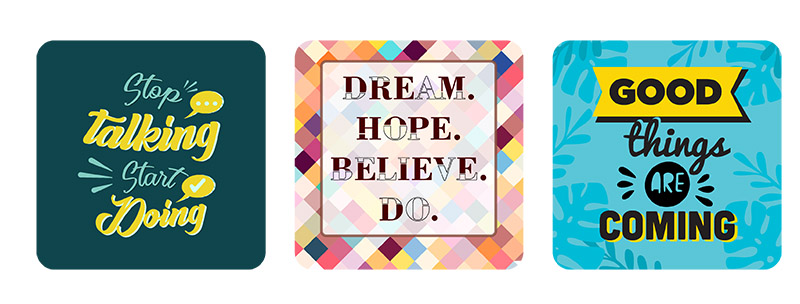
こんにちは、キッズドン!の宗川 玲子です。
卒園アルバムに限ったことではありませんが、文字は人を注目させる強力なパワーがあるため、フォントの使い方や加工の仕方次第で、そのページ(原稿)の雰囲気がガラリと変わります。
これにより印象に残るページを作る上で文字の調整は欠かせません。
太字、細字、文字間隔、サイズ、変形などの組み合わせ方法を中心に文字の使い方を見ていきましょう。
1:フォントの選択
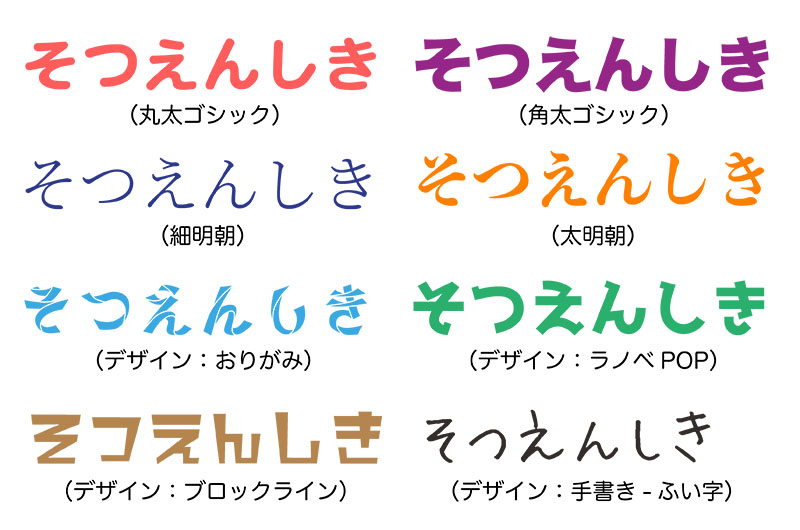
パソコンやソフトに標準搭載されてるフォント、Webサイトから無料でダウンロードできるフリーフォントなど、私たちの周りには星の数ほどのフォントがあふれています。
オーソドックスなゴシックや明朝、手書き風や丸文字、強烈なインパクトを与えるタイトル専用文字など、その風合いのカテゴリーも多種多様であり、いったいどれを選べば良いか迷われることでしょう。
フォント選択のポイントを挙げてみます。
- 使用の種類は必要最低限に絞る
- メインタイトルは一般的なフォントで
- 氏名表記や長文にフリーフォントを使用しない
堀り下げてみます。
使用の種類は必要最低限に絞る
衝動的に「あれも使ってみたい、これも使ってみたい」という気持ちになり、多種多様のフォントを一つの原稿に使用すると、えてして支離滅裂な見え方になります。
前述の通り、文字は強力な引きつけパワーがあることから、それが幾つも混在すると、フォント同士がケンカをするのです。
アルバムを見る人はこのケンカの騒ぎに注目してしまい、肝心の写真への注目度が低下することとなります。
このことから、多くても4種類、できれば2種類ほどに使用フォントを絞り込み、適用されることをおすすめいたします。
メインタイトルは一般的なフォントで

かわいらしデザインフォントを使用したくなる気持ち、良くわかります。
ですが、大切なのはそのページ原稿のデザインをトータルで見て、適したフォントを使用してるかということになります。
そして、そのフォントはおよそ万人受けするかを気に留めとく必要があります。あなたが気に入っていたとしても、アルバムを見る方には「かわいらしいけど読みにくい」という評価を下される可能性が十分にあります。
これにより特段のこだわりがなければ、ゴシックや系や明朝系といったオーソドックスなタイプの使用をおすすめいたします。
氏名表記や長文にフリーフォントを使用しない
フリーフォントには「表示できない漢字」が存在します。「埼」や「橋」などがその例です。カタカナ専用、ひらがな専用といった規制が設けられてるものも多く存在します。
このことから氏名やメッセージ等の長文には、パソコンに標準搭載されてる一般的なフォントを使用するべきといえます。
2.ひらがなか、漢字か、漢字にルビか
テキスト表記をひらがな、漢字、漢字にルビのいずれにするかは悩みところです。
それぞれの特徴と使用傾向を挙げてみます。
漢字

「いずれすぐに読めるようになる」という解釈の元、漢字のみで使用される場合があります。また、小学校1年で学ぶ漢字のみを漢字表記し、それ以外をひらが名表記というお客様もいらっしゃいます。
漢字のデメリットは、アルバムで重要視される「かわいらしい」「やわらかい」といったデザインテイストに不釣り合いの場合があることです。
画数が多くひらがなと比較して情報量が増えます。また、太文字を使用の際に画数の多い漢字を使うと字つぶれが起きることもあります。
ひらがな

ひらがな使用の大きな利点は「デザインしやすい」になります。
ひらがなのもつシンプルでやわらかい雰囲気は、卒園アルバムのタイトルに最適といえます。
多少原稿自体の写真構成に自信がなくとも、ひらがなでのタイトルがバッチリ決まっていれば、とても良い出来に見えるから不思議です。
また、フリーフォントのほとんどが「ひらがな」に対応してることから、使用に制限がかからず作業しやすいといった利点もあります。
そして「おかあさんといっしょ」などのタイトルに象徴されるように、1文字づつ傾けたり、大きさを変えたりしてデザイン性を高めることに優れています。
文字種に迷われたら、まずはひらがなを使ってみてはいかがでしょうか。
漢字にルビ

ルビとは読みがなを示します。卒園アルバム特有の「幼さ」を排除したいという方は以外にも多く、この方針の方はほぼ「漢字にルビ」の使用となります。
いつの時代に見ても普遍的な印象となり、自然な形で文字が読める点がメリットです。
デメリットは文字の傾きやサイズ違いを行うと異様な雰囲気となる点と、小さ目のフォントサイズ使用の場合、ルビが字つぶれを起こし、読みにくくなる点です。
3.文字装飾

タイトルにぜひ施していただきたい装飾は「袋掛け」と「影」です。タイトルテキスト自体が強調され原稿全体に締まりを与えます。
ご利用のパソコンソフトにテキスト装飾の機能が無い場合、下記の対応方法があります。
オンラインソフトで制作する

パソコンにソフトをインストールする必要がなく、Web上で制作ができる「オンライングラフィックソフト」でテキストを制作し、そのテキストデータを原稿制作に流用する方法です。
Canva(キャンバ)は「誰にでも簡単にハイセンスなグラフィック制作ができる」オンラインソフトとして定評があり、当キッズドン!のブログでも、Canvaを活用した卒アル制作方法を過去に紹介しています。
今回のテーマである「タイトル」のテンプレートも豊富に揃い、この活用方法の一例を紹介します。プラス(+)マークを押すと解説をご覧いただけます。
ログインから新しいデザインを表示させるまでのプロセスは、過去のノウハウ記事をご参照ください。
テキストを表示
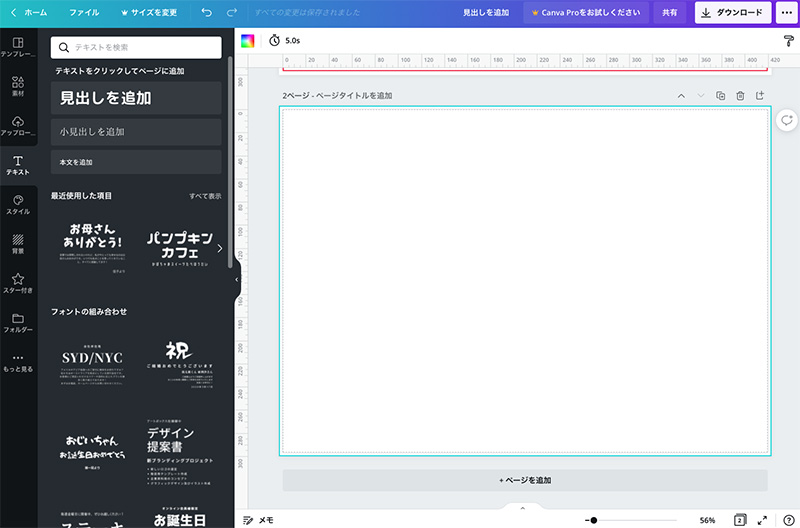
左手にあるメニューバーのテキストをクリックすると、フォント一覧が表示されます。

表示されるフォントの多くは「タイトル+キャプション」の組み合わせになっていますが、一部のみを使用することもできます。
テキストをキャンバスに表示
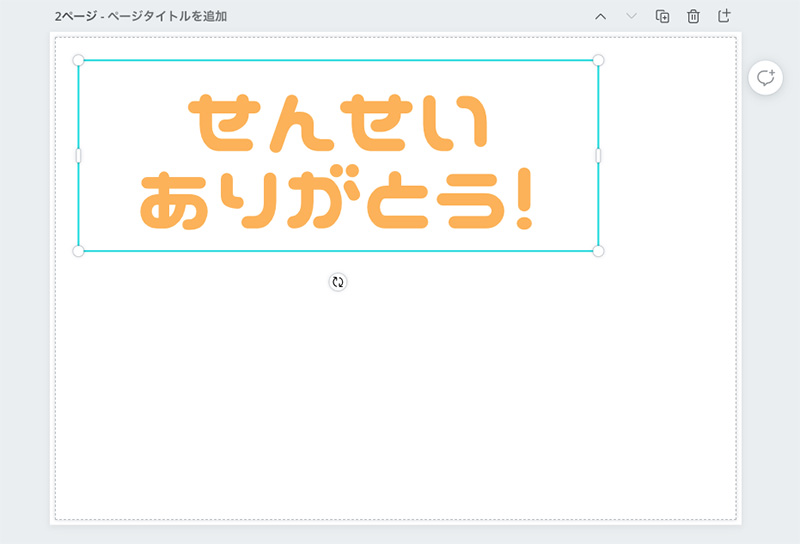
希望のフォントをダブルクリック、またはドラッグ&ドロップでキャンバスに表示させます。
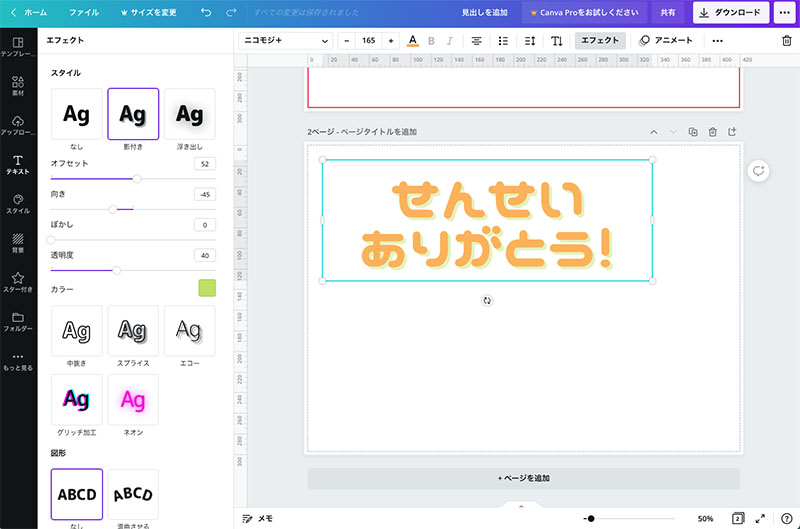
デフォルト(初期状態)は黒一色の塗りつぶしですが、キャンバス上部のツールバーの機能によって、色、影、エフェクトなどの「装飾」を加えることができます。
大きめのサイズにしておく
タイトルは大きめに制作しておき、本制作の際に「縮小」して使用するのが良いでしょう。
Canvaの無料プランはPDF以外のファイル形式でのフルサイズ出力ができない仕様になっています。
これにより、圧縮されても画質劣化とならない策を打つ必要があり、なるべく大きく制作を行い「圧縮されてちょうどいいサイズ」になるよう調整するのです。
JPEG設定でダウンロード
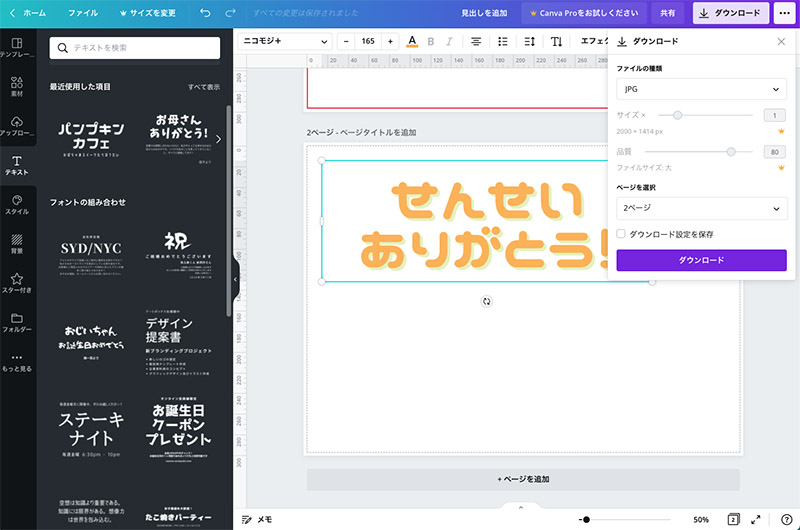
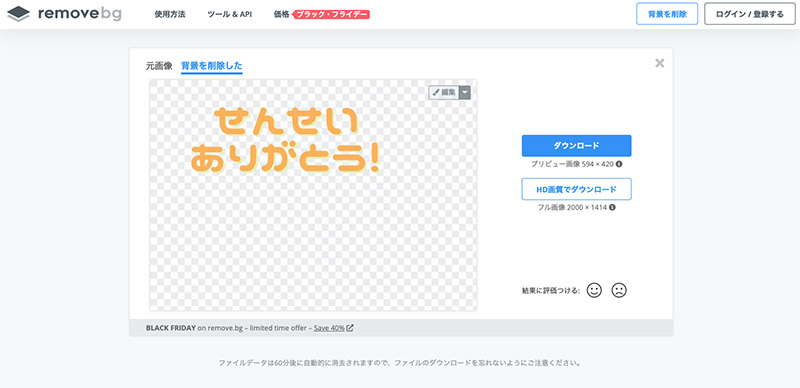
背景が透明となるファイル形式は「PNG」ですが、Canvaの無料プランでは「背景透明」を選択することができません。
また、背景透明でなくともPNGファイルですと、スモールサイズでの出力のため、印刷に対応できません。
これによりJPEGで出力し、後にオンラインソフトを使用して背景をカットする方法を取ります。
背景透明化ツールPEKO STEPを開く
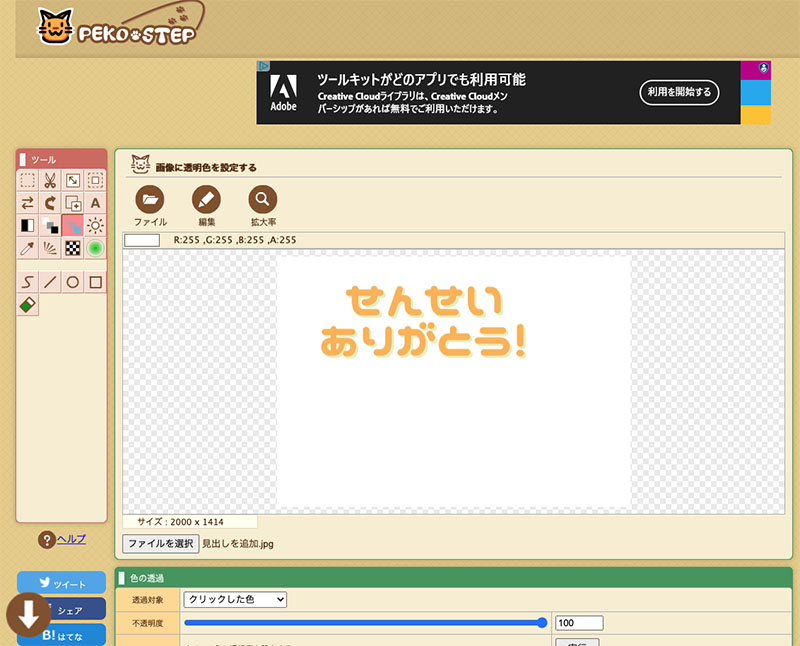
Web上で背景を透明化してくれるオンラインソフト「PEKO STEP(ペコステップ)」をブラウザで開きます。
「ここに画像をドロップしてください」の場所にCanvaからダウンロードしたJPEG画像をドラッグ&ドロップします。
背景を透明化する
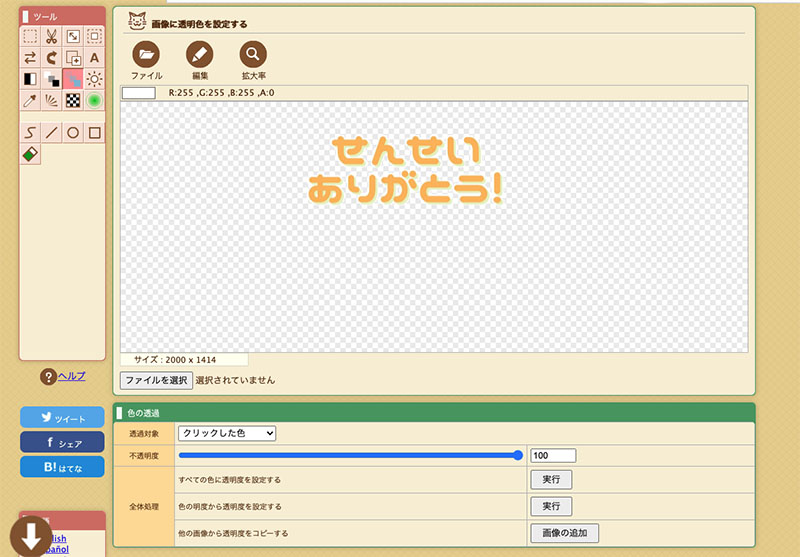
JPEG画像が表示されたらば「余白の部分」をクリックします。一瞬にして文字部分以外の「白」が透明化になります。(透明無はグレーと白の市松模様で表示されます)
ここでの注意点として…
が、挙げられます。例えばぼかしの効いた「影」をつけている、ネオン発色効果による微妙なグラデーション、などがそれに該当します。
その結果で妥協できるのであれば良いのですが、完璧を求めるのであれば、オーソドックスな「ベタ塗り系」をお勧めいたします。
ファイルの保存
右上の「猫キャラクターロゴ」の下にある「ファイル」から「保存」を選択すると、透明化となったPNGファイルがダウンロードされます。
4.文字間隔

文字と文字の間隔を調整するだけでも、そのタイトルのもつ雰囲気を飾ることができます。間隔による印象は次のようなものが挙げられます。
- おしゃれ
- やさしい
- やわらかい
- ポエム風
- 活発
- 賑やか
- 主張的
- ストレート
文字間隔はタイトルだけでなく、サブタイトルやキャプションにおいても同様の印象を持たせることができます。
また、漢字が多い場合は間隔を気持ち広めに、カタカナが多い場合は気持ちせばめると、見やすい形となります。
5.サイズ

一般的にタイトルサイズは「大きすぎず小さすぎず」が理想と言え、24ポイントから32ポイントが平均値と言えます。
もちろん、そのページの行事や掲載されてる写真の風合いによって違いはあるかと思いますが、大切なことは「写真が引き立たない」現象は避けるということです。
そのページにふさわしいサイズ以上の「大きすぎる」タイトルは、そのタイトルばかりが主張され、肝心な写真に目が行かなくなる恐れがあります。
よほどのコンセプトでない限り、タイトルは「気持ち控えめ」にすることにより、原稿全体のまとまりも良くなります。
1文字づつサイズ変更
1文字づつサイズに強弱を持たせると、ユニークさが生まれ、卒園アルバムらしい柔らかい雰囲気となります。
さらに傾斜をつけることにより、そのタイトルはデザイン化され、アルバムを見る方に好印象を与えることでしょう。
6.太さ

極太から極細まで、フォントには様々な太さがあります。さて、これを文字内容ごとにどう使い分けるか…
セオリーの一例として「目立つカテゴリーほど太め」というものがあります。
- メインタイトル=極太
- サブタイトル=太め
- キャプション=ノーマル
- 吹き出し=細め
- メッセージ=極細
といった割り当てです。もし太さの選択をどうしていいか分からなくなった場合、上の一例に沿って選んでみてはいかがでしょうか。
7.デザインフォントの使用

デザインフォントは、それこそ「タイトル(大見出し)」にふさわしいフォントと言えます。
ユニークなもの、繊細なもの、その筐体は様々ですが、次の点に留意されるべきでしょう。
デザインフォントは、一般的でないことから、見る人の感性によっては「読みづらい」と思われる方が必ずいらっしゃいます。
採用を検討する際は、他のアルバム委員や友人の意見を伺ってみるのも良いでしょう。そしてもう一つ、
に注意が必要です。前述しましたが、デザインフォントは「ひらがな対応のみ」「表示できない文字多数」の場合が多く、複数のタイトルで使用を検討してる場合、その文字が表示できるかを事前に確認しておく必要があります。
8.カラー
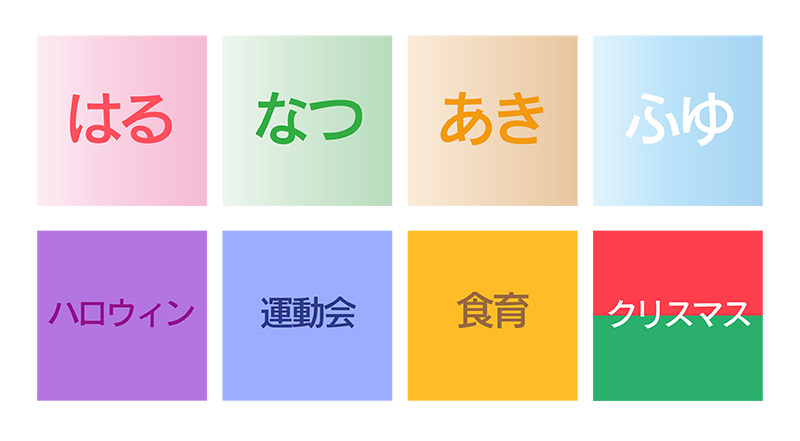
文字の色は、やはりそのページのテーマに準じた色彩がマッチします。
春であれば桜をモチーフにしたピンク系、夏であれば新緑の緑や照りつく太陽のオレンジ、秋は茶色や黄色、冬は水色や白にパステルブルーのふちどり…などがその例です。
この他、ハロウィンは紫、運動会は爽やかなブルー、食育は暖色系、クリスマス会は緑と赤の交互使用など、行事からイメージされる色も積極的に使用することをお勧めします。
9.手書きをスキャンしてデジタル化

折り紙で文字の周囲をふちどりする、クレヨンで柔らかい雰囲気を表現、毛筆書体のような力強い表現など、実際にアナログで紙に起こした文字をスキャンし、デジタルデータとして使用します。
マッチングにやや違和感を感じる場合がありますが、そこは卒園アルバムです。工夫を凝らして楽しい雰囲気を作ることが大切であり、ぜひチャレンジしていただきたい方法です。
10.模倣

4.5.6歳児向けの幼児雑誌の各ページにデザインされてる「タイトル」を参考に、そこから得るヒントを基にオリジナルを作られてはいかがでしょうか。
幼児向け雑誌は、タイトルだけに限らず、全体のデザインや平面構成も、アルバム原稿全体のデザインに対し、非常に参考になるお手本と言えます。
複雑なオリジナル制作タイトルを使用してることが多いですが、1文字づつのサイズ違いや強弱、装飾、文字間隔など、ここでご案内した内容が凝縮されています。
ぜひお子様の本棚から引っ張り出し、タイトルの参考を意識しながら再読してみてください(笑)
おわりに
今回は卒園アルバムに使用するタイトルやキャプション、フォントのデザイン(扱い)についてお話ししました。
まずどのフォントをタイトルに充てるか?この時点であまりに膨大な選択肢があることから、迷いに迷われることと思います。
フリーフォントを見れば、どれも素敵で「あれも使いたい、これも使いたい」とワクワクしつつも「その選択は正しいのか?」と自問自答されることでしょう。
私たちデザイナーメンバーも日頃よりフォントと格闘(?)していますが、経験上から「やはりオーソドックスなフォントに戻ってくる」ということを肌で感じています。
基本は「オーソドックス」の使用とし、全ページ中の合間あいまで、さらりとデザインフォントを使用する… といった程度の扱いが、見る方々にとって良い印象を与えるという結論です。
もちろんデザインは自由ですので、押し付ける気はありませんが、どうしても選定の決定ができぬようでしたら、このセオリーをご参照ください。
今回も最後までご覧いただきありがとうございます。それでは、また。

キッズドン! 代表 宗川 玲子(そうかわ れいこ)



